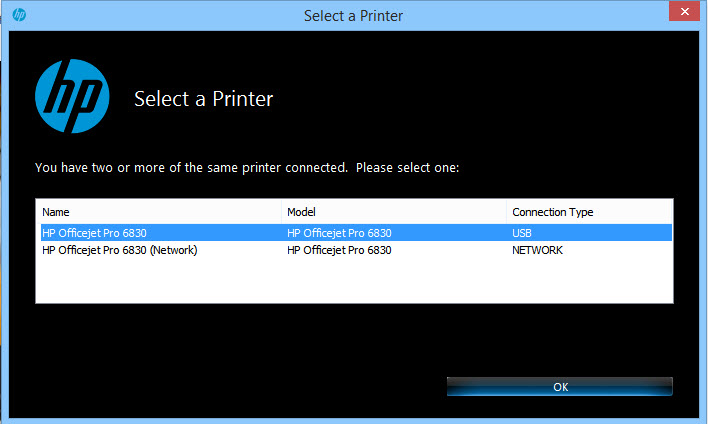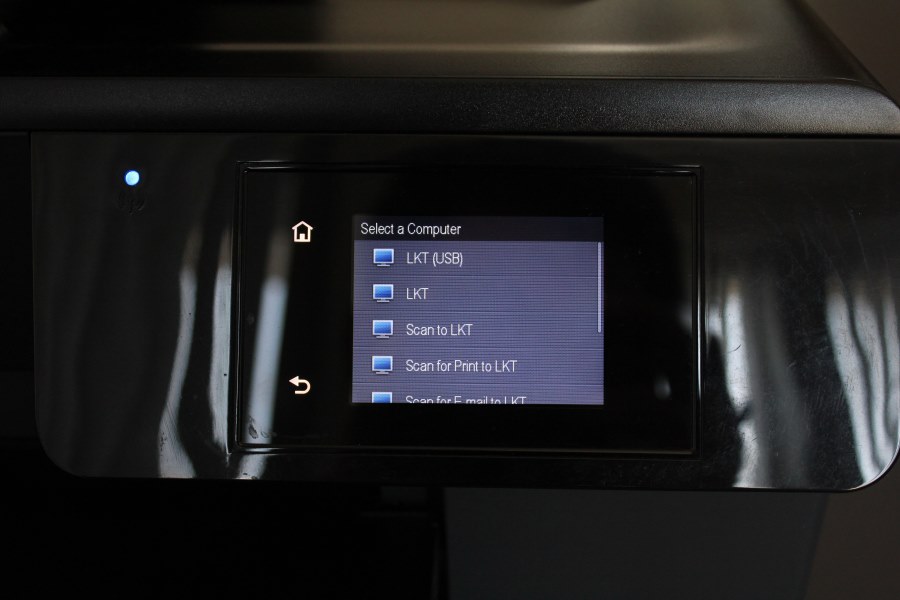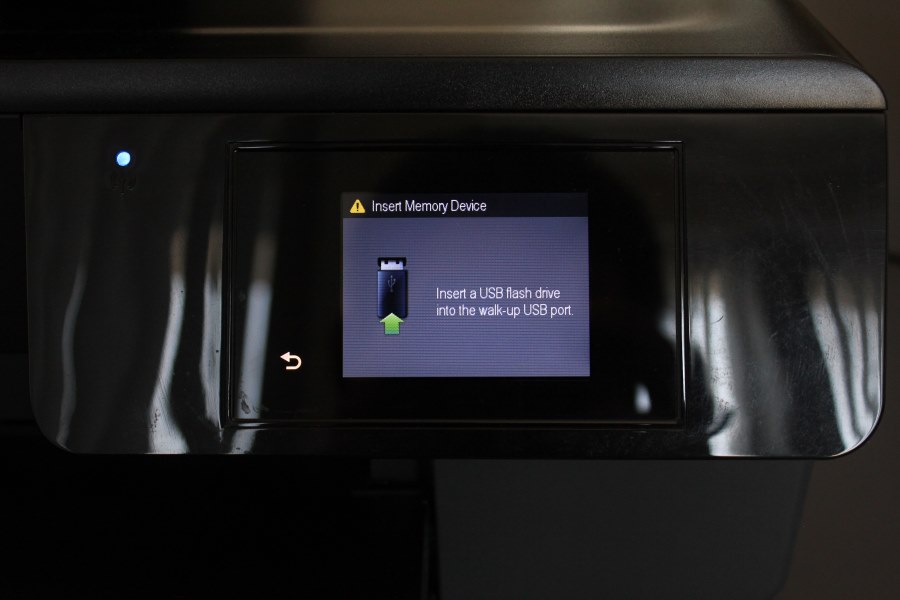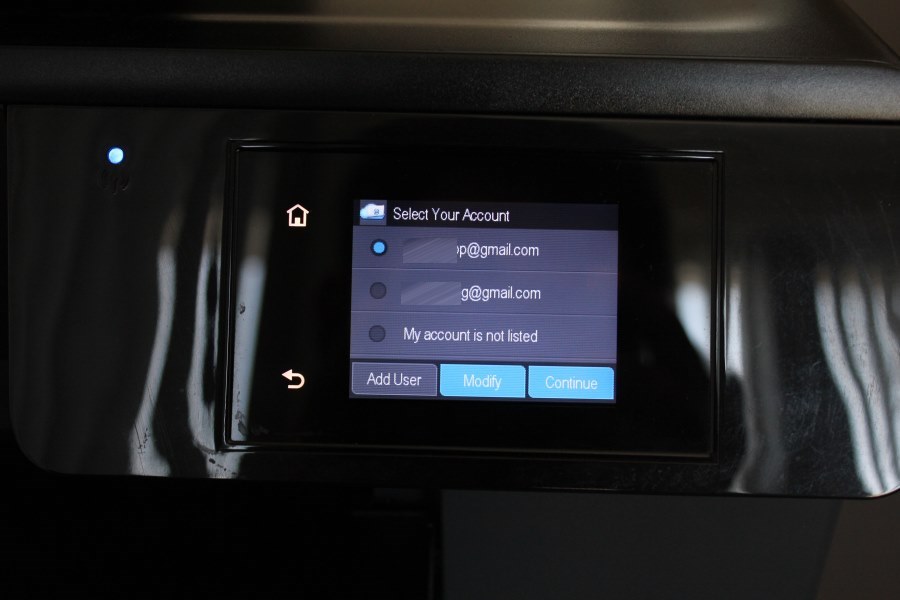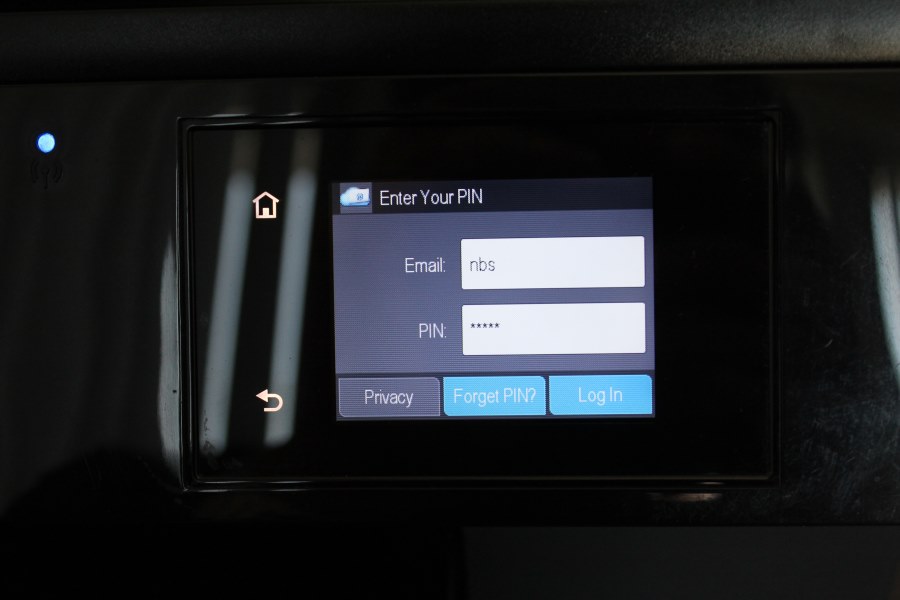กับบรรดาเครื่องพิมพ์ใหม่ๆ ในปัจจุบัน ฟังก์ชั่น Scan ดูเหมือนจะได้รับการปรับปรุงให้ใช้งานสะดวกขึ้นเรื่อยๆ ไม่ว่าจะเป็นเรื่องคุณภาพ ความละเอียดในงานสแกน แต่ยังรวมเอาวิธีการใช้งานที่ง่ายต่อผู้ใช้งานและการเชื่อมต่อที่หลากหลายมากยิ่งขึ้น ไม่ว่าจะเป็นกลุ่มผู้ใช้ตามบ้านทั่้วไปหรือกลุ่มของผู้ใช้สำนักงานก็ตาม จึงไม่น่าแปลกใจที่วันนี้บรรดาพรินเตอร์ในกลุ่ม All-in-One หรือมัลติฟังก์ชั่นจะเติมลูกเล่นการใช้งาน Scan แบบใหม่ๆ มาให้ได้ใช้งานกัน เช่นเดียวกับระบบการ Scan ที่มีฟังก์ชั่นล้นเหลือบนเครื่องพิมพ์ ที่น่าจะตอบโจทย์การใช้งานในชีวิตประจำวันได้เป็นอย่างดี
สำหรับการใช้งานในเบื้องต้นนั้น หลังจากที่ติดตั้งไดรเวอร์และยูทิลิตี้เรียบร้อยแล้ว ก็สามารถเรียกใช้งานได้ทันที จากทั้งซอฟต์แวร์บนคอมพิวเตอร์หรือสั่ง Scan จากหน้าเครื่องก็ได้เช่นกัน
ในกรณีที่ Scan จากหน้าเครื่องพิมพ์ หน้าจอแสดงผลถือเป็นสิ่งสำคัญในการควบคุมการทำงาน ไม่ว่าจะเป็นเลือกรูปแบบสแกน สี ไฟล์และลักษณะพิเศษต่างๆ ที่ต้องการ
เมื่อแตะเลือกฟังก์ชั่น Scan ที่หน้าจอเมื่อต้องการเริ่มการทำงาน จะมีให้เลือกว่าต้องการ Scan ไปไว้ในรูปแบบใด
- Computer
- Memory Device
หากต้องการ Scan ไปยังคอมพิวเตอร์ปลายทาง ก็แตะเพื่อเลือกรูปแบบในการเชื่อมต่อ ที่มีให้เลือกมากมาย ในฟังก์ชั่นนี้ ต้องลงไดรเวอร์เพื่อให้คอมพิวเตอร์เชื่อมโยงกับพรินเตอร์ ก็จะสามารถเลือกการทำงานได้ตามต้องการ ไม่ว่าจะเป็น USB Connect, Scan to…, Scan for print, Scan for email to, Scan for OCR หรือ Scan for fax เป็นต้น
หรือจะเลือกสแกนเข้าไปใน Memory Drive ก็ให้ติดตั้ง USB Flash Drive เข้ากับพอร์ตได้ทันที ซึ่งระบบจะทำการตรวจเช็คแฟลชไดรฟ์ที่ติดตั้งนั้น ใช้งานร่วมกันได้หรือไม่
เลือก Scan สำหรับใช้ในการส่ง email กรณีนี้ ค่อนข้างจะสะดวกทีเดียวสำหรับคนที่ต้องการจัดส่งไฟล์แบบรวดเร็วผ่านทางอีเมล์ที่กำหนดไว้ ด้วยการแตะเลือกที่ email จากนั้นเลือก Account ที่ต้องการ ส่วนถ้ายังไม่ได้ตั้งค่าเอาไว้ ให้ตั้งค่าได้ดังนี้

แตะเลือกที่ My Account is no list จากนั้นเลือกที่ Continue
แล้วใส่ email account และค่า PIN ลงไป จากนั้นเลือก Log-in เท่านี้ก็พร้อมสำหรับการใช้งานแล้ว
จะเห็นได้ว่าฟังก์ชั่นการ Scan ในปัจจุบัน มีความสามารถมากขึ้นและรองรับการใช้งานผู้ใช้ได้อย่างมากมาย อย่างเช่นพรินเตอร์ HP Officejet 6830 รุ่นนี้ ที่สนับสนุนการทำงานได้ดีทีเดียว